Live Tapety Windows 11 i Windows 10 w żywej tapecie
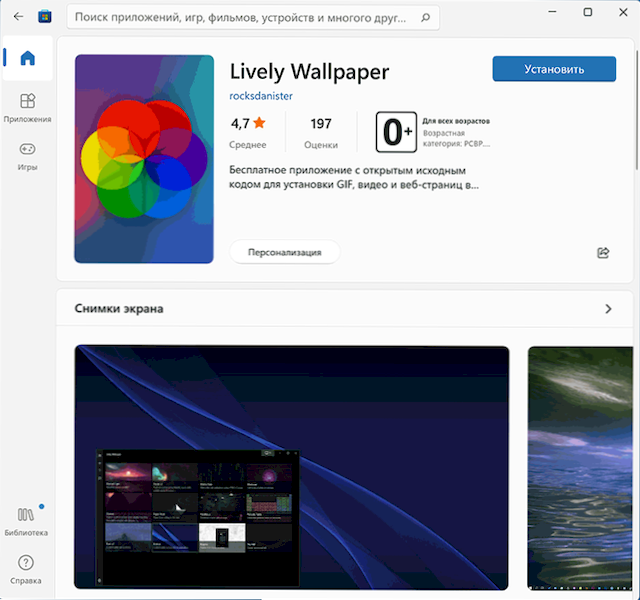
- 2884
- 531
- Pan Natan Sawicki
Pytanie, jak zainstalować żywą tapetę pulpitu Windows 11 lub Windows 10, jest bardzo popularne wśród użytkowników, ale nie będzie działać, aby te narzędzia systemowe. Nie ma tak wielu bezpłatnych programów do tych celów, ale istnieją one.
Lively Wallpaper to stosunkowo prosty, całkowicie bezpłatny program open source, a po rosyjsku, który pozwala umieścić żywą tapetę na komputerach z systemem Windows 11/10, być może jeden z najlepszych wśród za darmo do tych celów, i zostanie omówiony dalej w recenzja. Również poniżej znajdziesz wideo z demonstracją pracy programu.
- Treść
- Gdzie pobrać tapetę na żywo
- Dostępna tapeta, ustawienia, użycie
- Dodatkowe informacje
- Recenzja wideo
Darmowa tapeta na żywo ożywiona tapeta
Możesz pobrać program Lively Wallpaper w oficjalnym sklepie Microsoft Store lub z programistą Github, najnowsza wersja jest dostępna tutaj (począwszy od wersji wersji 1.0 Wymagane wersje Windows 10 1903 lub nowsze lub Windows 11): https: // rocksdanister.github.IO/Lively/
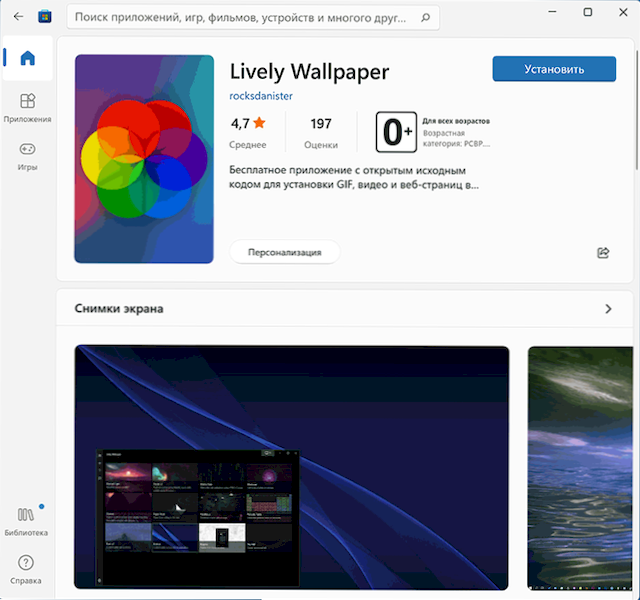
Instalacja tapety Living nie powinna powodować żadnych problemów, a po pierwszym uruchomieniu programu rozpocznie się mistrz konfiguracji, w którym w bieżącej wersji są dostępne tylko dwie opcje: czy ożywiona tapeta jest uruchamiana z systemem Windows (czy dodać program do obciążenia) i wybór motywu paska zadań (na przykład możesz wykonać przejrzysty pasek zadań), ostatnią opcję można zmienić w przyszłości w parametrach programu w sekcji „System”.
Dostępna tapeta na żywo, ustawienie, możliwości programu
Następnie otworzy się główne okno programu z zestawem już gotowej tapety na żywo dla systemu Windows 11 i 10.
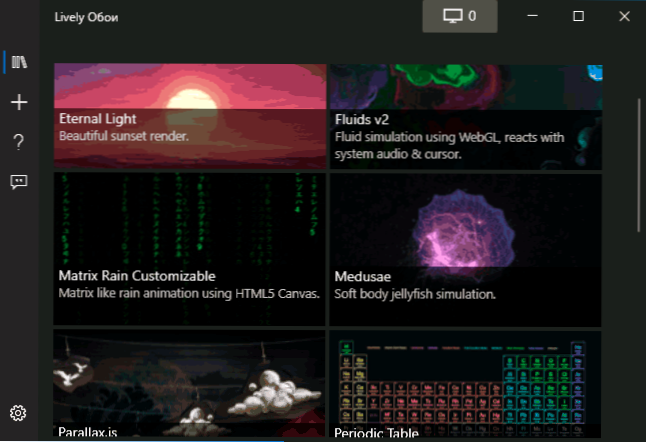
Wśród nich są reprezentowane:
- Ekran „Matrix”
- Okresowy system elementów Mendeleev
- Różne efekty graficzne
- Tapeta z efektem paralaksy podczas poruszania wskaźnika myszy
- Offers Dawn, powierzchnia morza o zachodzie słońca.
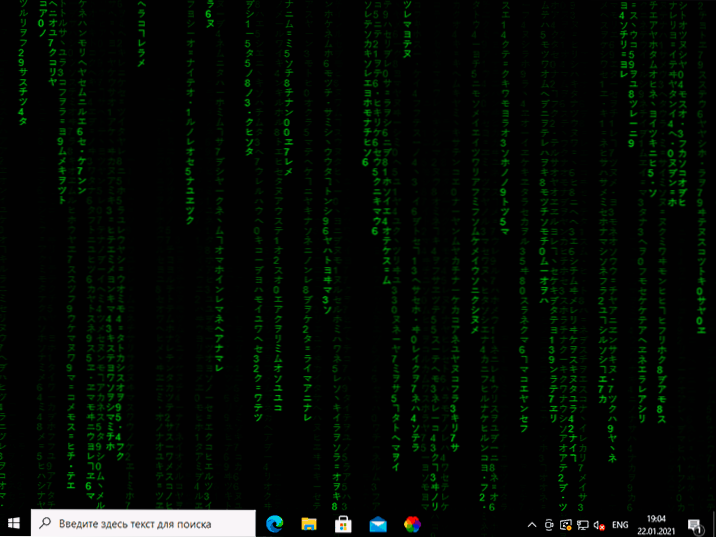
Ale możliwości instalowania żywej tapety nie ograniczają się do zestawu wstępnie zainstalowanego, możesz dodać tapetę:
- Kliknij przycisk „Plus” w panelu po lewej stronie.
- Wskaż plik z wideo lub animowanym GIF, link do YouTube, strony HTML5 z pożądanym efektem graficznym, archiwum zip z tapetą na żywo do żywej tapety, Shadertoy Shader z Shadertoy.Com
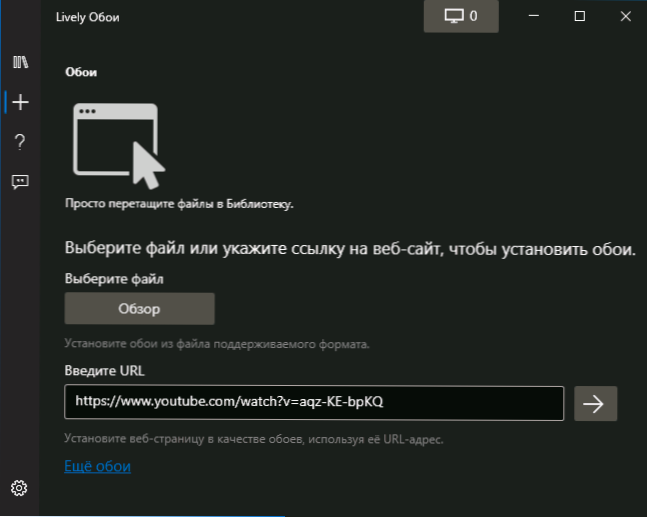
- Po wybraniu niezbędnych żywych tapet (nie mogą być używane natychmiast, ale po pewnym czasie), niektóre z nich można skonfigurować, kliknij przycisk Ustawienia (przycisk z obrazem ekranu i liczby) w nagłówek programu.
- Ustawienia mogą być różne dla różnych tapety: na przykład dla wideo można włączyć lub wyłączyć dźwięk, gdzieś zmiana kolorów i innych parametrów jest dostępna, z reguły nie jest trudno wymyślić. Jeśli istnieje kilka monitorów, możesz wybrać, dla których ekrany będą używane wybrane tapety.
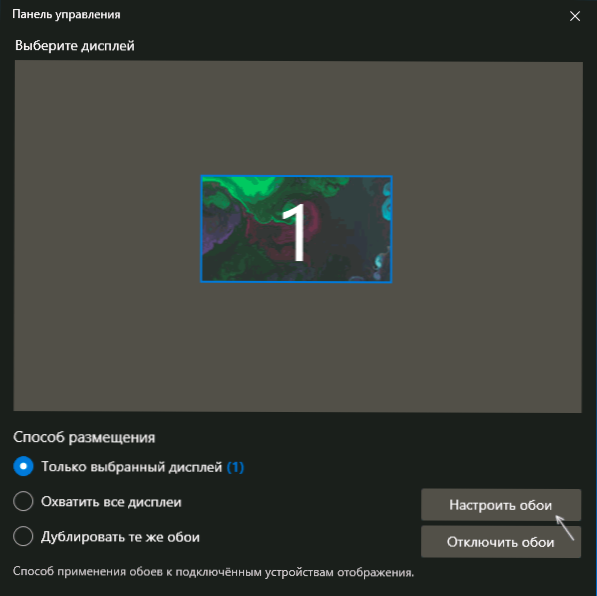
- W najnowszej wersji programu pojawiła się opcja „Nagrywanie tapety”. Esencja pracy: kliknij prawy przycisk na tapecie na liście, której animacja zależy od działań użytkownika (na przykład płynów), wybierz „Previse of Wallpaper”. Kliknij przycisk nagrywania w linii nagłówka i nagraj wideo, w którym zostanie zapisana interakcja z żywą tapetą. Następnie ten film można zainstalować w postaci nagranych tapet.
- Polecam przejść do ustawień programu (przycisk z obrazem sprzętu po lewej stronie poniżej) i studiuj dostępne opcje. Na przykład na karcie „Produktywność” znajdziesz parametry zachowania programu w różnych sytuacjach: na przykład, odłączanie żywych tapet podczas prowadzenia laptopa z baterii, pracy pełnego ekranu, takich jak gry, za pomocą gier, za pomocą gier, za pomocą gier, za pomocą gier, za pomocą gier, za pomocą gier, za pomocą gier, za pomocą gier, za pomocą gier, za pomocą gier zdalny pulpit i inne opcje, które mogą okazać się przydatne w twoim scenariuszu.
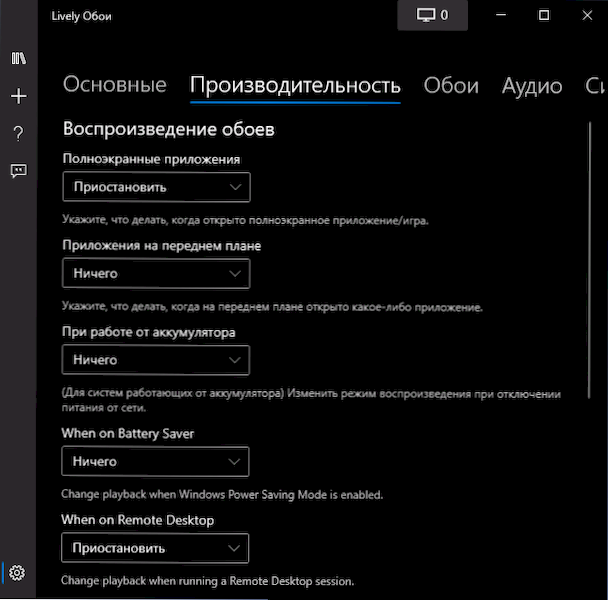
- Zakładka tapety może być również przydatna, jeśli nie można osiągnąć idealnej operacji żywych tapet ze standardowymi ustawieniami. Tutaj możesz włączyć lub wyłączyć przyspieszenie sprzętowe dla tapety, wybrać odtwarzacz do żywych tapet z wideo i animowanego GIF, ustawić do przesyłania strumieniowego wideo z Internetu, zmienić silnik przeglądarki internetowej używany do rozkładania tapety HTML5.
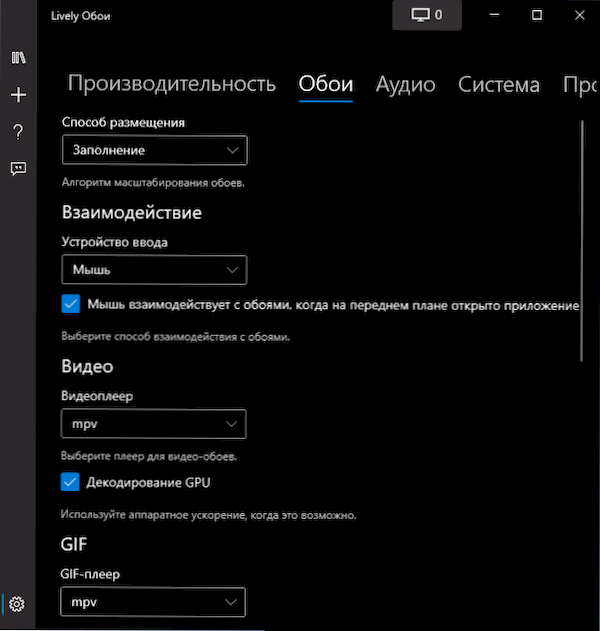
Dodatkowe informacje
Kolejna interesująca możliwość żywej tapety żywej tapety dla użytkowników, którzy potrafią zrozumieć kod lub przynajmniej zastąpić zasoby - eksport istniejących tapet: w tym celu kliknij prawy przycisk dla tapety na żywo w katalogu, wybierz „eksport eksport eksportu.ZIP ”i zapisz plik w dogodnej lokalizacji.
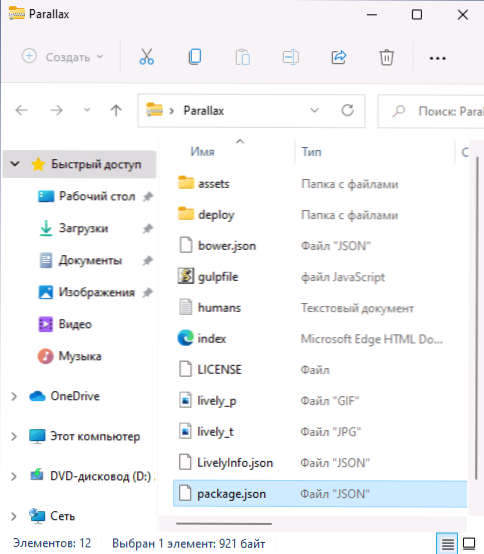
Następnie pozostaje otworzyć archiwum i edytować to, co najlepsze ze swoich umiejętności: na przykład, prawie łatwo będzie zastąpić zasoby (obrazy w folderze zasobów) w paralaksie.Tapeta JS i po edycji zalecam zmianę opisu w pliku pakietu.JSON (aby tapeta nie była powielana w żywej tapecie). Po zakończeniu pakujemy zmienione pliki w archiwum ZIP i importujemy do programu za pomocą kroków 1-2 powyższych instrukcji.
Wideo - tapeta na żywo w pracyLively Wallpape działa zaskakująco płynnie (w każdym przypadku w moim teście) szybko (używane jest przyspieszenie sprzętowe), a kiedy uruchomisz jakąkolwiek aplikację z ekranem (na przykład gry), żywe tapety ożywione nie używają całkowicie zasobów komputerowych.
- « Podstawowy adapter wideo Microsoft w systemie Windows 11 i Windows 10 - Jak naprawić i pobierać sterowniki
- Jak usunąć kod PIN w systemie Windows 11 »

